क्लोन आपका हार्ड ड्राइव Macrium रिफ्लेक्ट फ्री के साथ आसान तरीका है
हार्डवेयर विंडोज विशेष रुप से प्रदर्शित / / March 19, 2020
किसी ड्राइव का क्लोनिंग आपके द्वारा उपयोग किए जा रहे एक सटीक डुप्लिकेट बनाता है। नए ड्राइव के साथ ड्राइव को बदलने पर यह काम आता है। Macrium Reflect Free एक ड्राइव को क्लोन करने का एक आसान तरीका है।
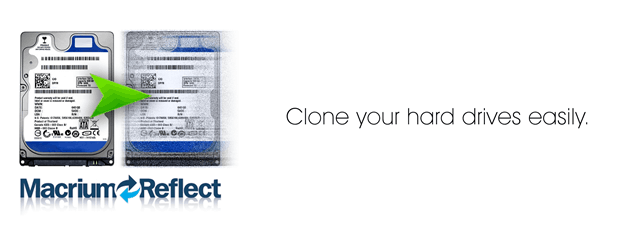
एक ऐप होने से जो हार्ड ड्राइव को क्लोन कर सकता है वह काफी बार काम आ सकता है। खासकर यदि आप मुझे पसंद हैं, और नए घटक जोड़ें अपने डेस्कटॉप पीसी के लिए। अभी हाल ही में, मुझे एक नया HDD मिला है, जो मेरे पुराने एक्सटीरियर की जगह लेगा। सवाल यह था कि मैं अपने सभी डेटा को जनरेट किए गए थंबनेल खोए बिना कैसे छिपा सकता हूं फ़ाइलें और अन्य मूल्यवान डेटा? यह वास्तव में मैक्रियम रिफ्लेक्ट के साथ कुछ ही क्लिक दूर है - और यह पूरी तरह से मुफ़्त है।
डाउनलोड Macrium प्रतिबिंबित मुक्त संस्करण
मैक्रियम रिफ्लेक्ट तीन संस्करण हैं - नि: शुल्क, मानक, प्रो और सर्वर संस्करण। आप पाएंगे कि जो आप करना चाहते हैं उसके लिए नि: शुल्क संस्करण में पर्याप्त सुविधाएँ हैं। डाउनलोड करना और स्थापित करना हमेशा की तरह सरल है, और स्थापित आपके कंप्यूटर को खोज इंजन या अन्य बकवास के साथ बाढ़ करने का कोई प्रयास नहीं करता है जिनकी आपको आवश्यकता नहीं है।
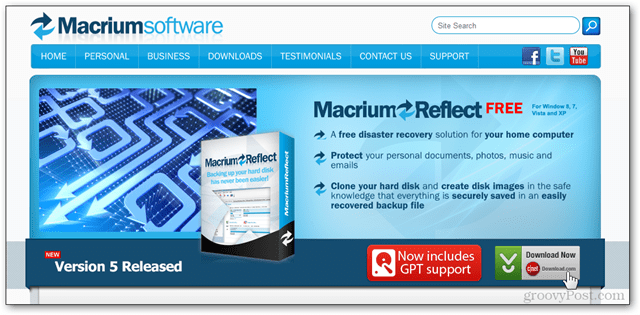
रिफ्लेक्ट शुरू
पहली बार जब आप शुरू करते हैं तो यह प्रतिबिंबित करें कि यह आपके कंप्यूटर से जुड़ी हर हार्ड ड्राइव का विश्लेषण करेगा। विश्लेषण बस इस्तेमाल की गई फ़ाइल प्रणाली, उपलब्ध स्थान और प्रत्येक ड्राइव और विभाजन के बारे में अन्य बुनियादी जानकारी की जाँच करता है।
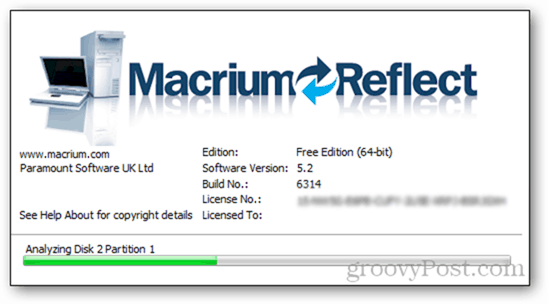
अंतरपटल
कार्यक्रम का उपयोगकर्ता इंटरफ़ेस अच्छा और साफ है, और यह सबसे आम सुविधाओं को सामने लाता है। मुख्य स्क्रीन पर आप अपनी सभी हार्ड ड्राइव को उनके विभाजन के साथ देख सकते हैं (यदि उनके पास कोई है)।
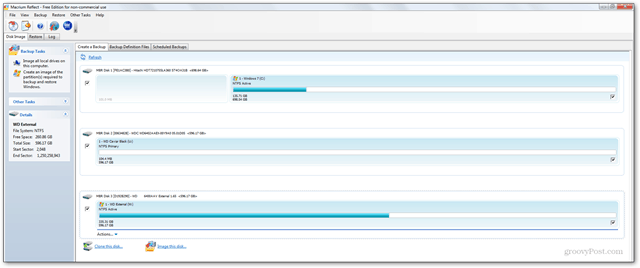
क्लोन आपका हार्ड ड्राइव
सबसे पहले, उस डिस्क को खोजें जिसे आप क्लोन करना चाहते हैं और फिर क्लिक करें इस डिस्क को क्लोन करें नीचे दिए गए बटन।
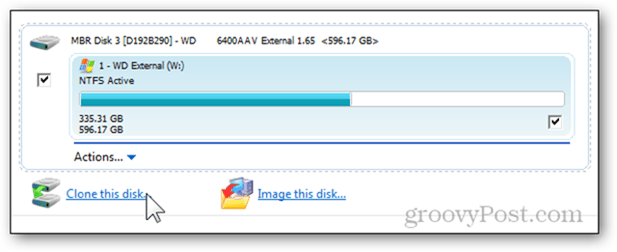
अगला क्लिक करें "एक डिस्क को क्लोन करने के लिए चुनें ” संपर्क।
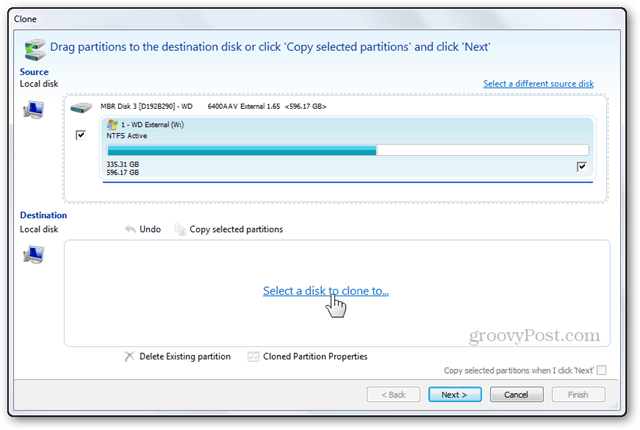
फिर नई हार्ड ड्राइव को अपने मौजूदा ड्राइव को अपने क्लोनिंग के लिए चुनें।
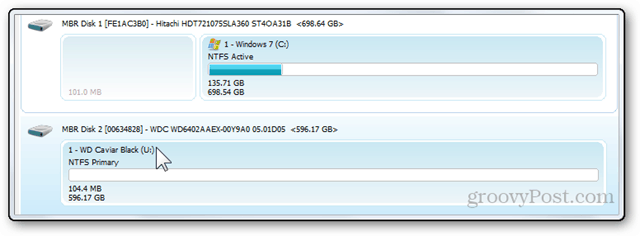
चेकबॉक्स पर ध्यान दें "अगले" पर क्लिक करने पर चयनित विभाजन कॉपी करें. यदि आप जिस हार्ड ड्राइव को क्लोन कर रहे हैं उसमें विभाजन होंगे, तो इस बॉक्स पर टिक करने से अगले कदम पर गंतव्य हार्ड ड्राइव का विभाजन हो जाएगा।
ज्यादातर मामलों में, आप उस सक्षम को छोड़ना चाहेंगे, इसलिए बस क्लिक करें आगे जारी रखने के लिए।
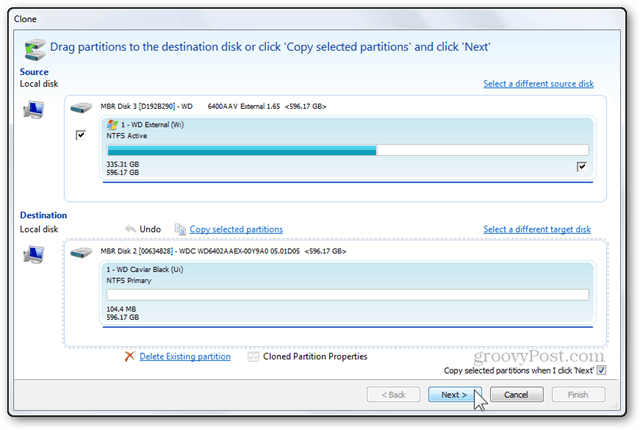
यहां से, आपको उन ऑपरेशनों का सारांश मिलेगा जो निष्पादित किए जाएंगे। यदि आपने कुछ गलत किया है, तो आप हमेशा वापस जा सकते हैं और पुन: कॉन्फ़िगर कर सकते हैं। यदि सब कुछ ठीक है, फिर भी, क्लिक करें समाप्त क्लोनिंग प्रक्रिया शुरू करने के लिए।
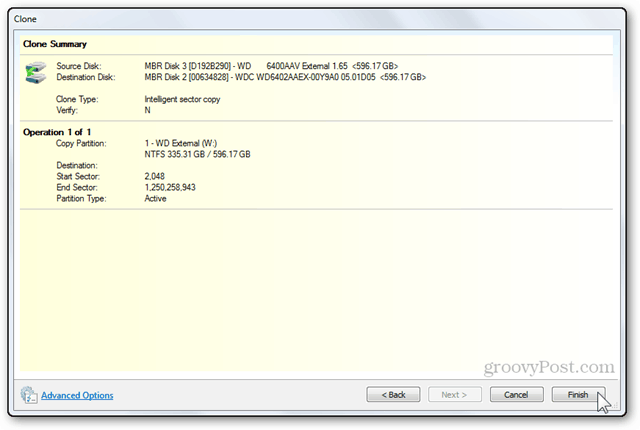
आपको अधिलेखित फ़ाइलों के बारे में एक चेतावनी संदेश मिल सकता है, जिस पर आप क्लिक करना चाहते हैं जारी रखें।

और प्रक्रिया की शुरुआत का संकेत देने वाला एक छोटा ट्रे अधिसूचना पॉप अप होगा।
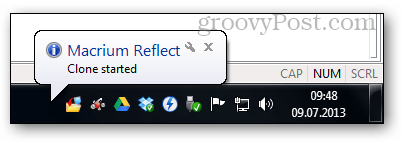
प्रतिरूपण कुछ मिनटों से लेकर घंटों या दिनों तक कहीं भी हो सकता है। जितना समय लगेगा वह डेटा की मात्रा और आपकी हार्ड ड्राइव की गति पर निर्भर करेगा। मैंने अपने बाहरी हार्ड ड्राइव से 260 GB की नकल लगभग 3 घंटे और 30 मिनट में अपने नए खरीदे हुए आंतरिक में की।
किसी ड्राइव का क्लोनिंग आपके द्वारा वर्तमान में उपयोग किए जा रहे एक सटीक डुप्लिकेट बनाता है। यह प्रक्रिया बहुत उपयोगी है जब एक ड्राइव को एक नए के साथ प्रतिस्थापित किया जाता है, जैसे कि मैंने यहां दिखाया। या, यदि आप सोचते हैं आप ड्राइव करने में विफल हैंआप कमीशन से पूरी तरह बाहर होने से पहले इसे बचाने में सक्षम हो सकते हैं।

